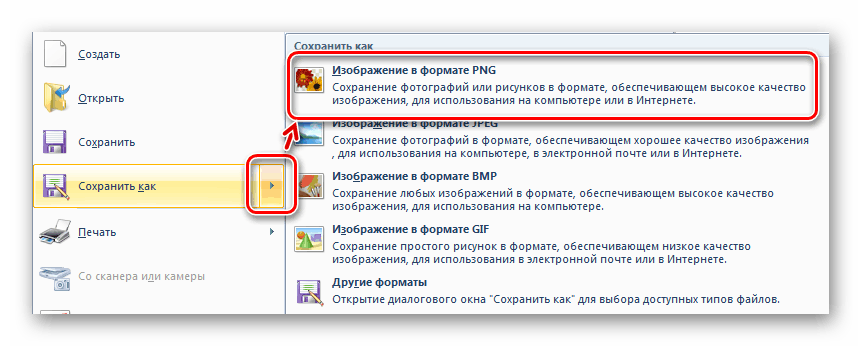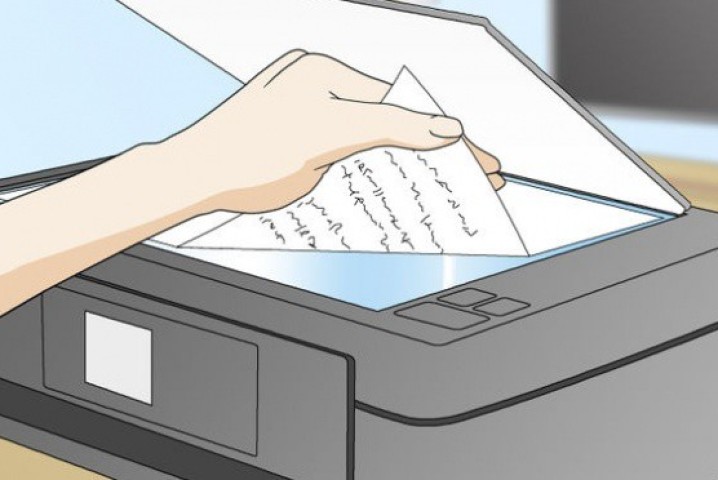Descripción de dos formas universales de escanear un documento de una impresora, un escáner a una computadora.
Contenido
- ¿Qué necesita saber antes de comenzar a trabajar con un escáner, una impresora en una computadora?
- Cómo trabajar con una impresora, escáner en una computadora: escanear un documento o foto
- ¿Cómo escanear y guardar un documento en una computadora, una foto que usa el programa de pintura?
- Video: ¿Cómo escanear los documentos de una impresora a una computadora?
Casi todas las personas al menos una vez en su vida tuvieron que traducir fotografías de papel, copias de pasaportes u otros documentos en forma electrónica. Pero, a pesar de la simplicidad de esta tarea, algunas personas no tienen una cantidad suficiente de conocimiento y habilidades para hacer frente a ella por su cuenta.
Este artículo presenta instrucciones detalladas para escanear fotos y documentos en una PC utilizando una impresora o escáner, lo que ayudará a realizar este procedimiento con la máxima velocidad y sin muchos problemas, incluso a los usuarios sin experiencia de computadoras personales.
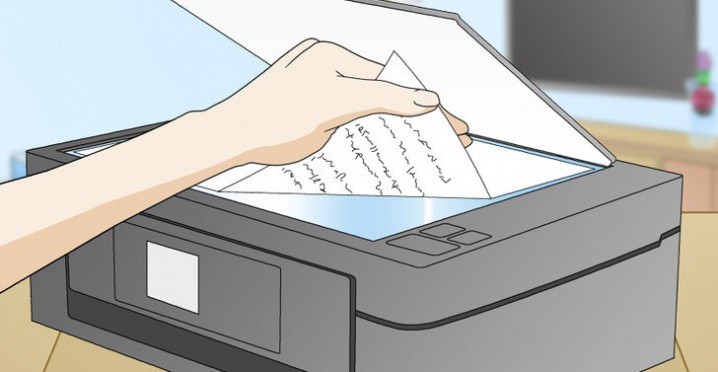
¿Qué necesita saber antes de comenzar a trabajar con un escáner, una impresora en una computadora?
Para evitar posibles conflictos con el equipo y otras dificultades al escanear la fotografía o el documento, es extremadamente importante prepararse correctamente para este proceso y asegurarse de que se hayan cumplido algunas condiciones. Entonces, ¿qué necesita saber antes de comenzar a trabajar con un escáner, una impresora en una computadora:
- Asegúrese de que su dispositivo esté diseñado para escanear documentos. A pesar de que el equipo de oficina moderno presentado en el mercado hoy en día es multifuncional, hay muchos modelos de perfil estrecho que no tienen función de escaneo;
- Asegúrese de que la impresora o escáner esté conectada correctamente a la computadora. La mayoría de los modelos le permiten conectarse a una computadora con Wi-Fi o Bluetooth, sin embargo, algunas computadoras personales pueden no tener estos módulos. Por lo tanto, es mejor elegir un método de conexión a través de un cable USB que viene con su dispositivo. Por lo tanto, definitivamente estará seguro de que no habrá problemas con la conexión;
- Después de conectar el dispositivo a la computadora a través de un USB-Shhnur, debe encender el dispositivo en sí. Debe tener un botón de activación, después de presionar en el cual uno o más indicadores de luz deben iluminarse en el dispositivo. Si esto no sucede, entonces vale la pena verificar el USB-Shhnur. Quizás no se inserta en el conector o se daña. Además, algunos modelos de escáneres e impresoras tienen fuentes de alimentación adicionales que deben conectarse a la salida;
Importante: para algunos modelos de impresoras y escáneres, es necesario instalar software adicional (controladores). Como regla general, un disco con el software necesario se completa con el dispositivo en sí. Si lo perdió o lo dañó, su modelo se indica en la parte posterior del escáner o impresora. Ingrese el nombre del modelo en el motor de búsqueda Yandex o Google Y descargue un paquete de controladores compatibles para ellos.
Después de conectar el dispositivo de escaneo a la computadora y lo reconoció, inserte su foto o documento en la ranura correspondiente a la impresora/escáner y cierre bien. En esto, la parte preparatoria se completa y se puede proceder directamente al proceso de escaneo en sí.
Cómo trabajar con una impresora, escáner en una computadora: escanear un documento o foto
Vale la pena decir que hay muchos programas que lo ayudarán a escanear el documento y guardarlo en su computadora. Hay programas individuales de productores de impresoras y escáneres que se instalan junto con un paquete de controladores para modelos individuales.
También hay programas profesionales para el tipo Abbyy finreaderEquipado con un impresionante conjunto de herramientas para reconocer textos impresos y escritos a mano. Pero en este artículo se considerarán dos formas universales escanear y guardar el documento en una computadora sin la ayuda del software de tercera parte.
¿Cómo escanear y guardar un documento en una computadora, foto por medio del sistema operativo Windows?
La forma más fácil de escanear y guardar el documento en una computadora es utilizar los medios estándar del sistema operativo. Después de conectar el dispositivo a la PC e instalar los controladores necesarios, debe realizar las siguientes acciones:
Paso 1.
- Expandir el menú " comienzo"Y elige" Panel de control».
- En la ventana que se abre, busque y vaya a la sección " Dispositivos e impresoras».
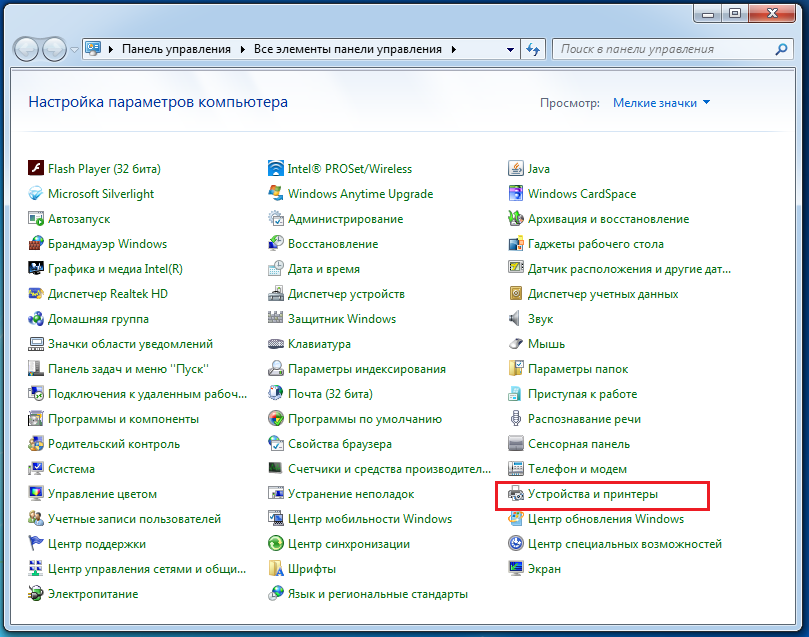
Paso 2.
- Se abrirá una ventana en la que se mostrará todo el equipo de oficina que haya conectado a su PC. Entre estos dispositivos, busque una impresora o escáner actualmente conectado a una computadora y haga clic en ella con un botón derecho del mouse.
- En el menú contextual que aparece, seleccione la línea " Comenzar a escanear". Si usa una impresora para escanear y esta función está ausente en el menú contextual, entonces su modelo no tiene una función de escaneo.
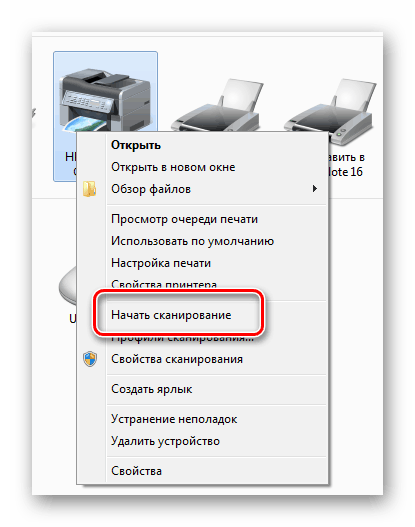
Paso 3.
- Una ventana con configuración de escaneo se abrirá frente a usted. Aquí puede elegir una versión de color o en blanco y negro de la imagen resultante, configurar su resolución, ajustar el contraste y el brillo, mejorar la calidad del texto, etc.
- Tan pronto como configure todo, haga clic en el botón " Escanear"Y después de un tiempo, el programa le ofrecerá automáticamente elegir la ruta en el disco, donde debe guardar la imagen terminada.
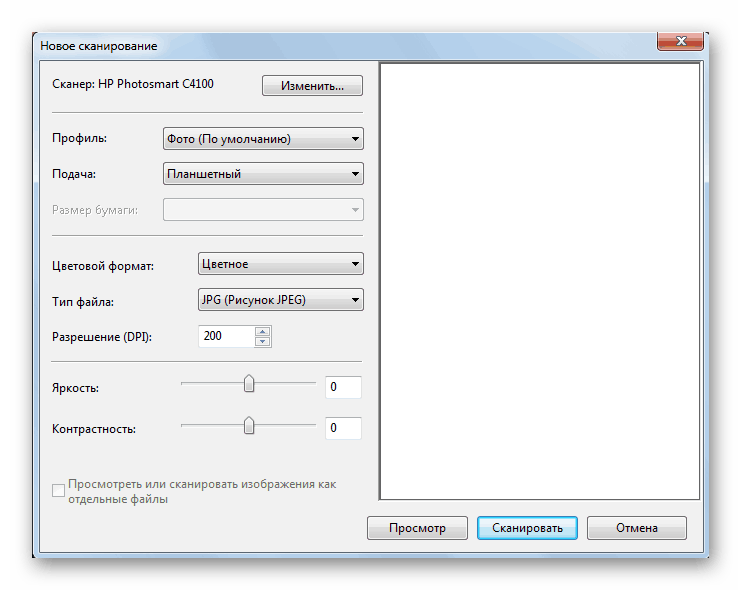
¿Cómo escanear y guardar un documento en una computadora, una foto que usa el programa de pintura?
La segunda forma de escanear y guardar un documento o foto en una computadora es usar un editor gráfico estándar Pintura de ventanas. No hay una diferencia particular entre esta opción y la anterior. Con la excepción de, excepto, una configuración más rápida y la función de visualización preliminar de la imagen resultante. El procedimiento es el siguiente:
Paso 1.
- Ejecute el editor gráfico Pintar. Puedes hacer esto a través del menú " comienzo", En capítulo" Todos los programas"En la carpeta" Estándar».
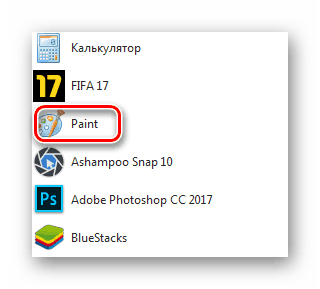
Paso 2.
- El entorno de trabajo del editor gráfico se abrirá frente a usted Pintarque se utilizará para la importación de imágenes.
- En la esquina superior izquierda de la ventana del editor, debe abrir la sección del menú " Expediente", Que parece un rectángulo blanco, y en el menú contextual que aparece en la línea" De un escáner o cámara».
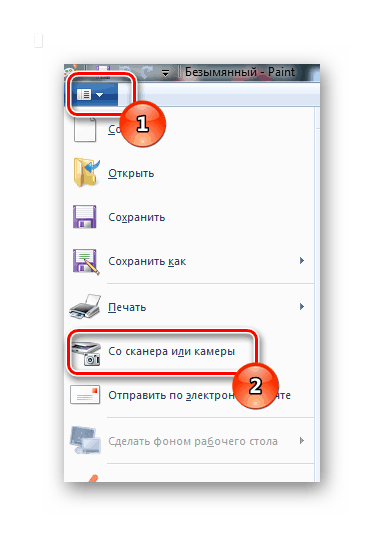
Paso 3.
- Aparecerá una pequeña ventana frente a usted, en la que puede configurar los parámetros de escaneo. Inicialmente, parece que la variedad de los parámetros de escaneo propuestos no es grande, pero es suficiente para crear una imagen en buena calidad.
- Seleccione la configuración necesaria y haga clic en el botón " Vista". Esto le permitirá ver cómo será el resultado final del escaneo.
- Si todo se adapta, luego haga clic en el botón " Escanear"Y espere la finalización del proceso.
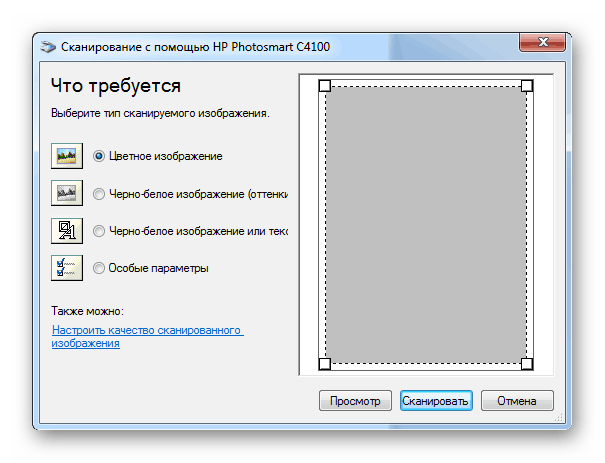
Paso 4.
- Después de obtener el documento, su imagen se colocará automáticamente en el entorno de trabajo del editor gráfico PintarDonde puede hacer algunos cambios inmediatamente, si es necesario, gírelo en cierto ángulo o refleje reflejado).
- Para guardar la imagen en la computadora, debe volver a abrir la sección del menú " Expediente", Y luego traiga el cursor del mouse en la flecha al lado de la línea" Guardar como". Por lo tanto, puede elegir en qué formato guardar la imagen en la computadora.
- Para obtener la mejor calidad, se recomienda guardar la imagen en el formato Png. Si necesita un equilibrio entre la calidad y el peso de la imagen, entonces guarde el documento en formato Jpeg.